7 correctifs pour le logiciel AMD Adrenalin qui ne fonctionne pas ou ne souvre pas

Vous êtes confronté au problème du logiciel AMD Adrenalin qui ne fonctionne pas ou ne s
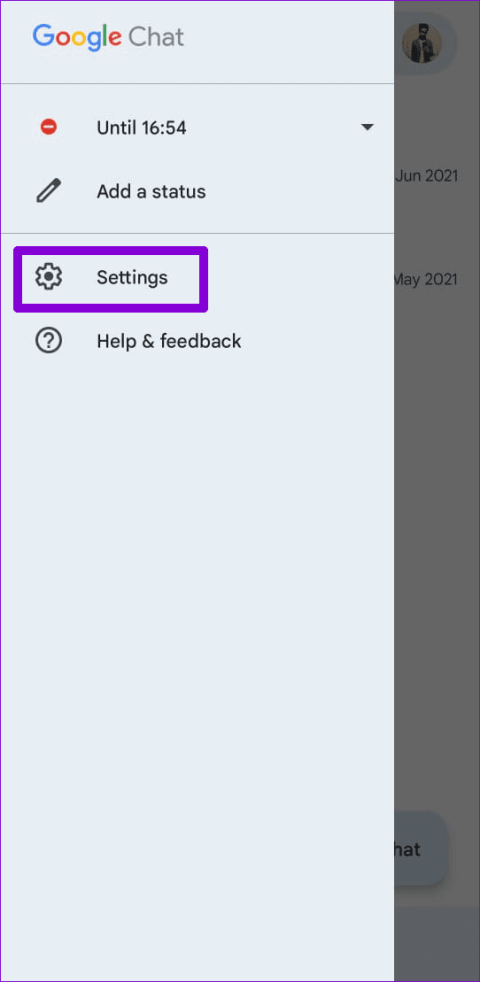
Astuces rapides
Avant de vous plonger plus profondément dans des correctifs compliqués, essayez ces correctifs de base.
Vous devez parcourir les paramètres de l'application Google Chat pour vous assurer que les notifications ne sont pas désactivées. Voici les étapes à suivre.
Étape 1 : Ouvrez l'application Google Chat. Appuyez sur l' icône de menu (trois lignes horizontales) dans le coin supérieur gauche et sélectionnez Paramètres .
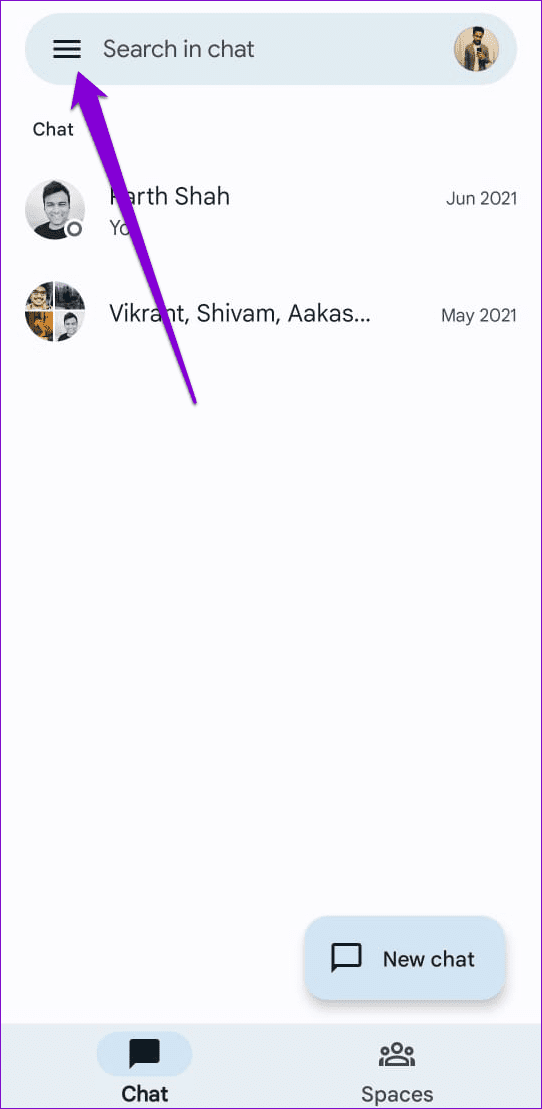
Étape 2 : activez la bascule pour les notifications mobiles sur Android ou les notifications de chat sur iPhone.
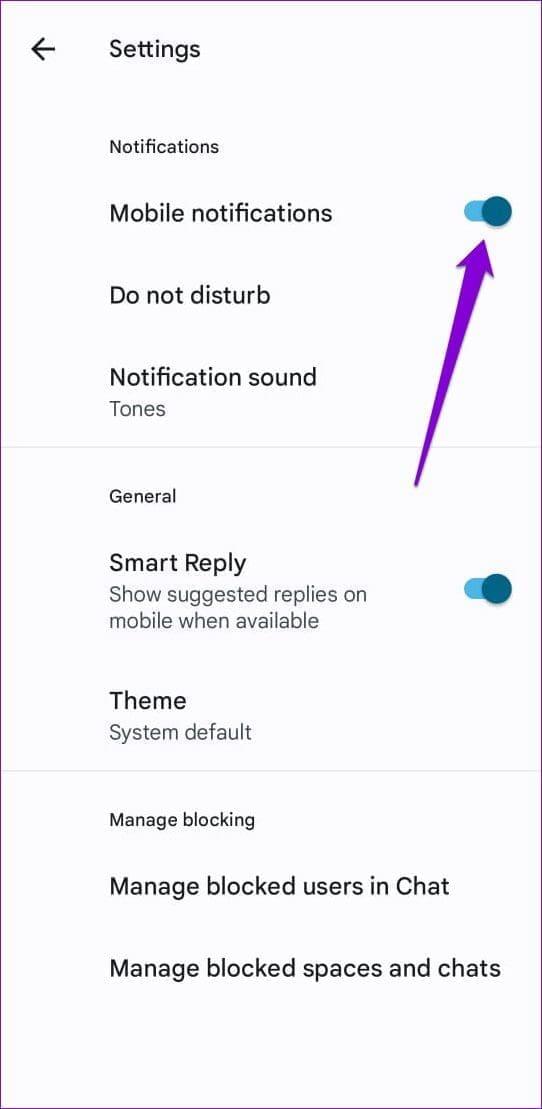
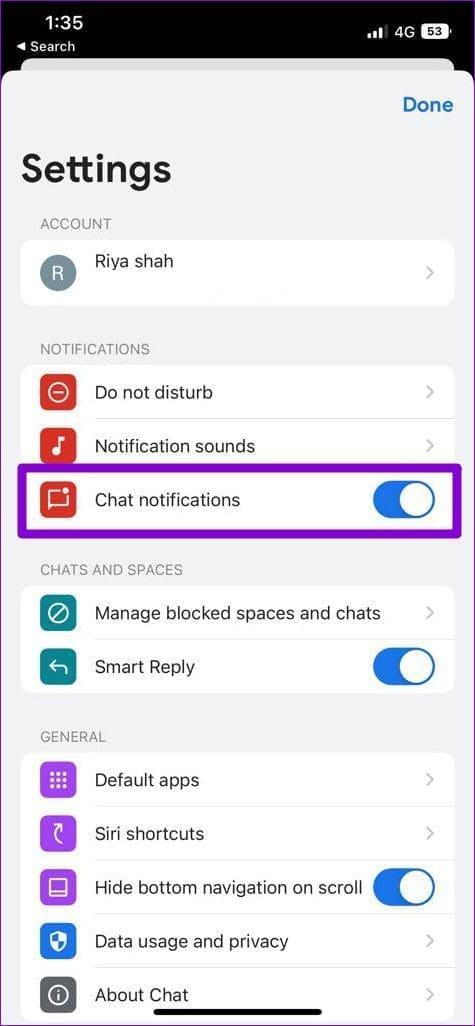
Par défaut, l'application Google Chat vous enverra des notifications sur votre téléphone. Cependant, si vous avez modifié les paramètres de notification pour activer les modes Ne pas déranger ou Focus sur iPhone, les notifications peuvent être suspendues. Vous devez vérifier cela et activer les notifications pour l'application Google Chat à partir des paramètres de votre téléphone.
Étape 1 : Appuyez longuement sur l' icône de l'application Google Chat et appuyez sur l' icône d'informations dans le menu.
Étape 2 : Appuyez sur Notifications et activez la bascule pour Autoriser les notifications .
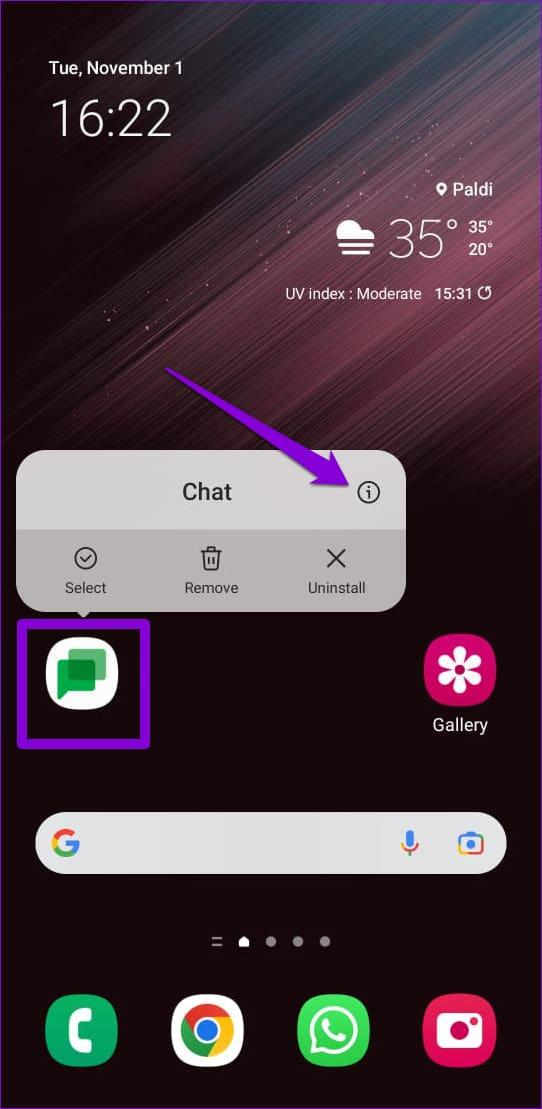
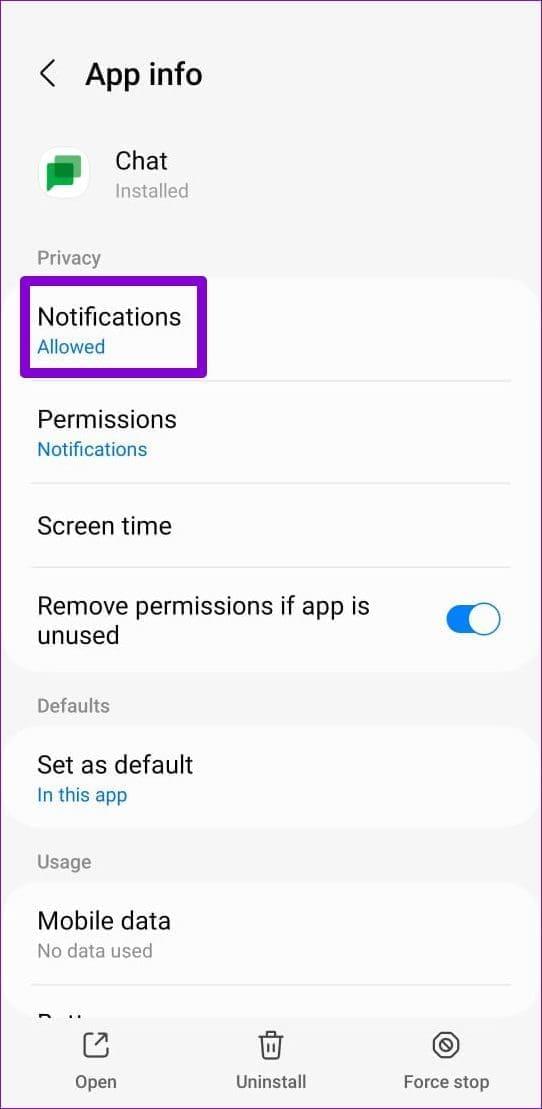
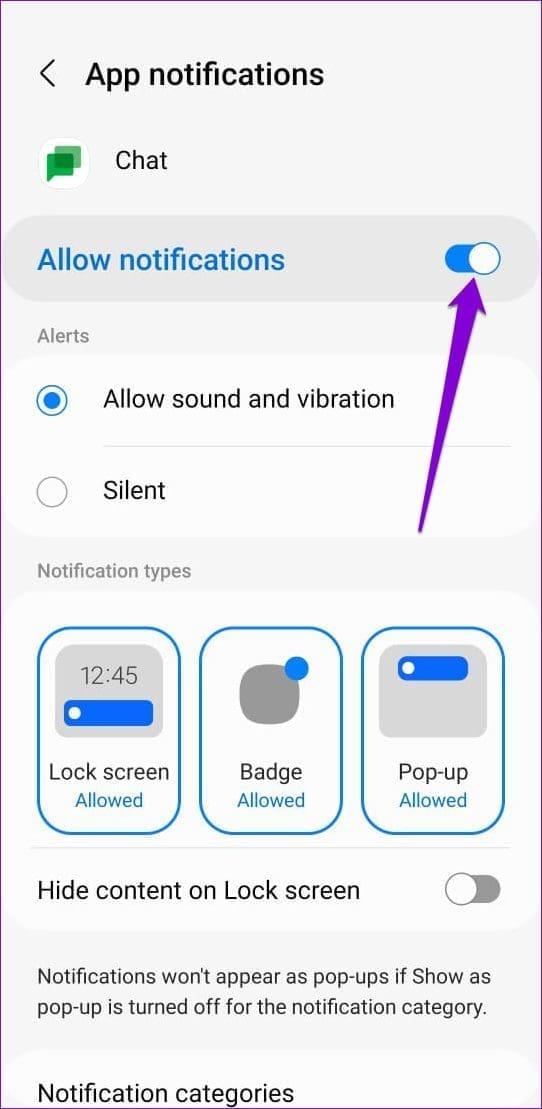
Étape 3 : Ensuite, appuyez sur Catégories de notification et activez les bascules pour tous vos comptes.
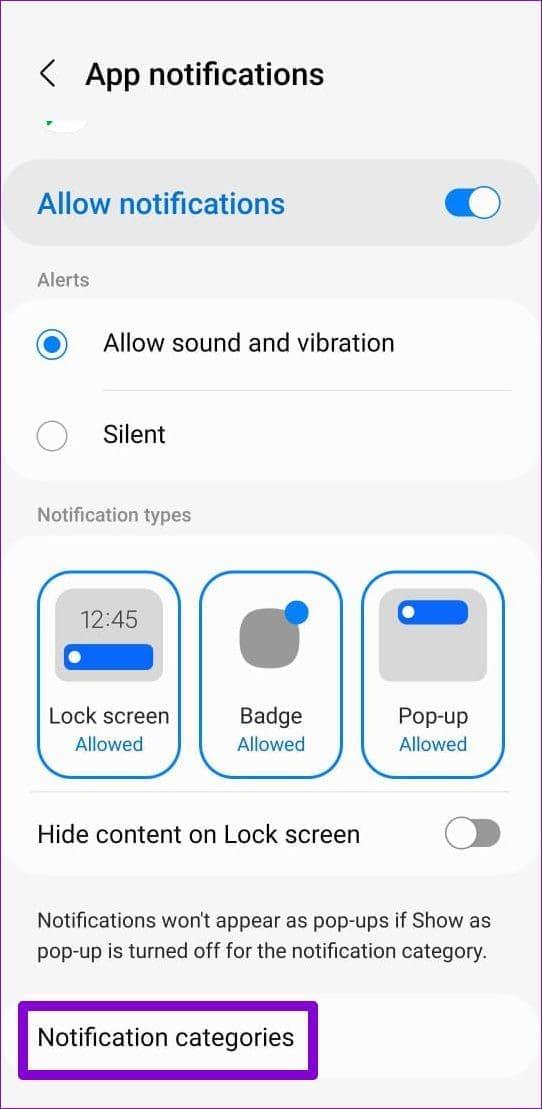
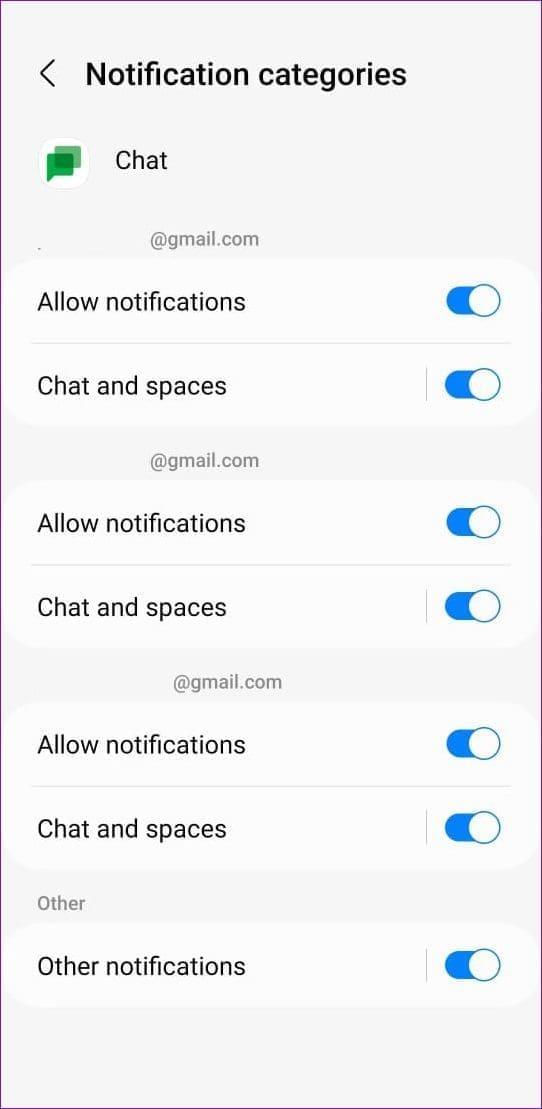
Étape 1 : Ouvrez l' application Paramètres et faites défiler vers le bas pour appuyer sur Chat .
Étape 2 : Accédez à Notifications et activez la bascule pour Autoriser les notifications .
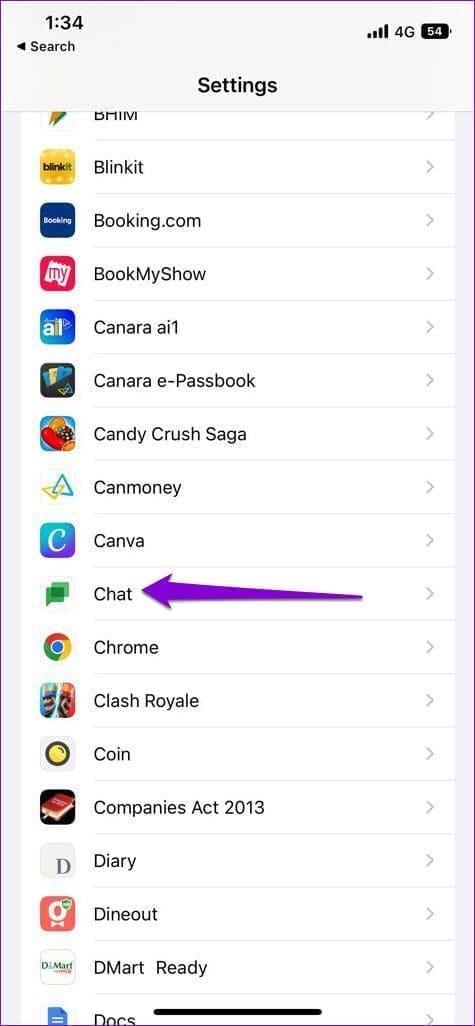
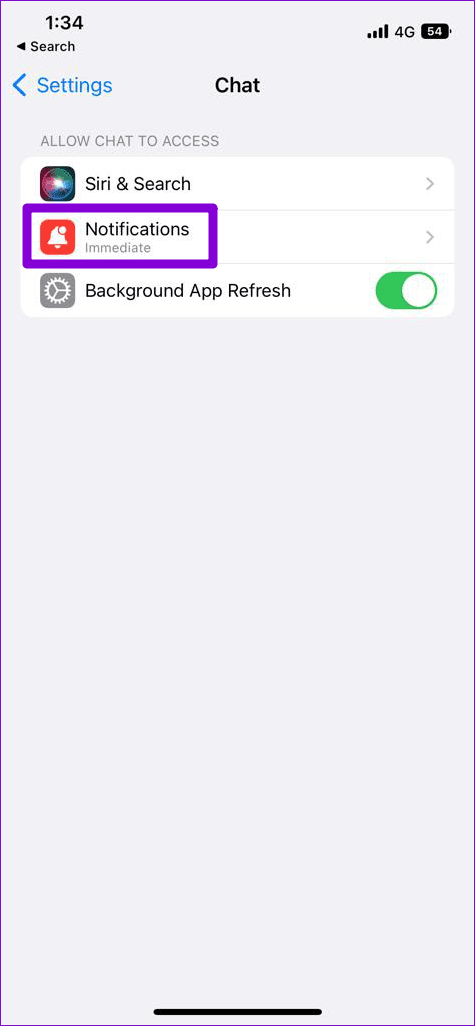
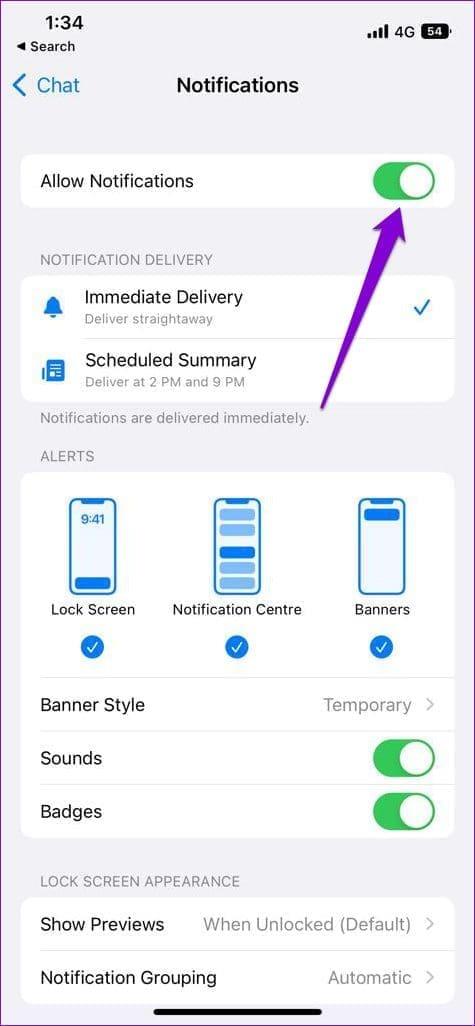
Lorsque vous définissez votre statut Google Chat sur Ne pas déranger, l'application coupe toutes les notifications jusqu'à l'expiration de la durée de mise en sourdine. Pour mettre fin au mode muet plus tôt, définissez votre statut Google Chat sur Automatique en suivant les étapes ci-dessous.
Étape 1 : Ouvrez l' application Google Chat et appuyez sur l' icône de menu dans le coin supérieur gauche.
Étape 2 : appuyez sur la flèche vers le bas à côté de votre statut Google Chat actuel et sélectionnez Automatique .
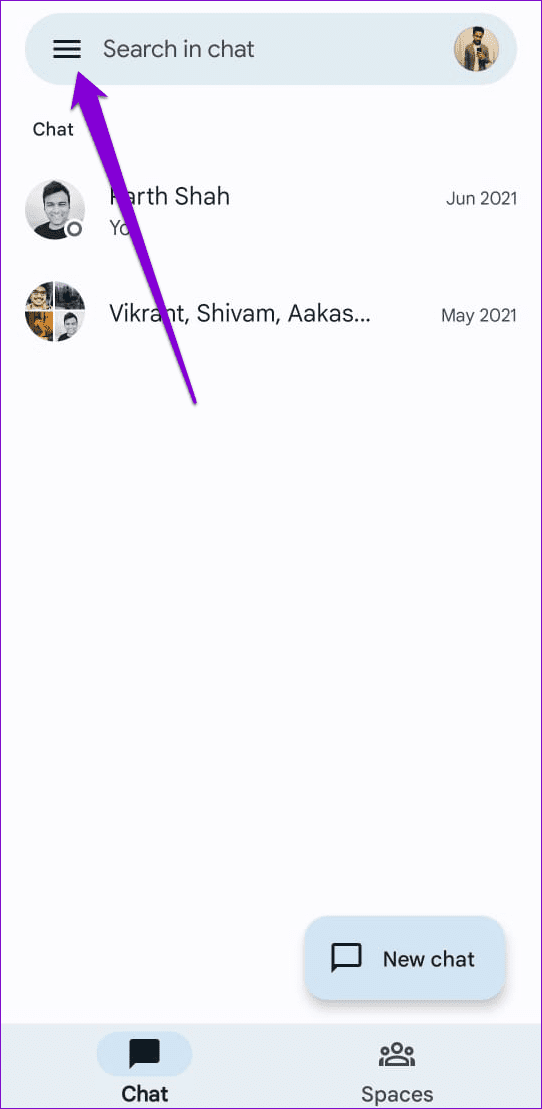
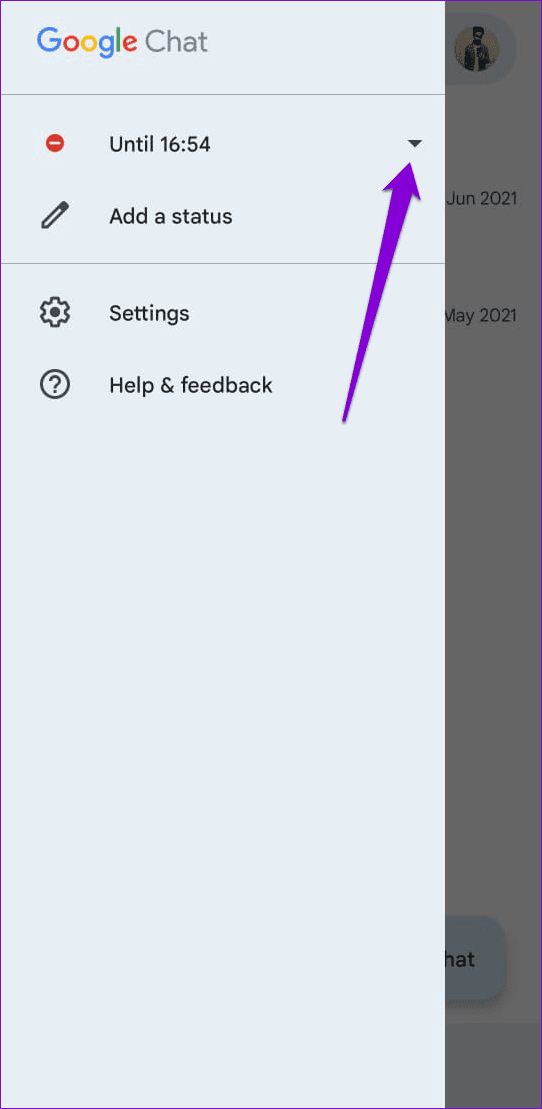
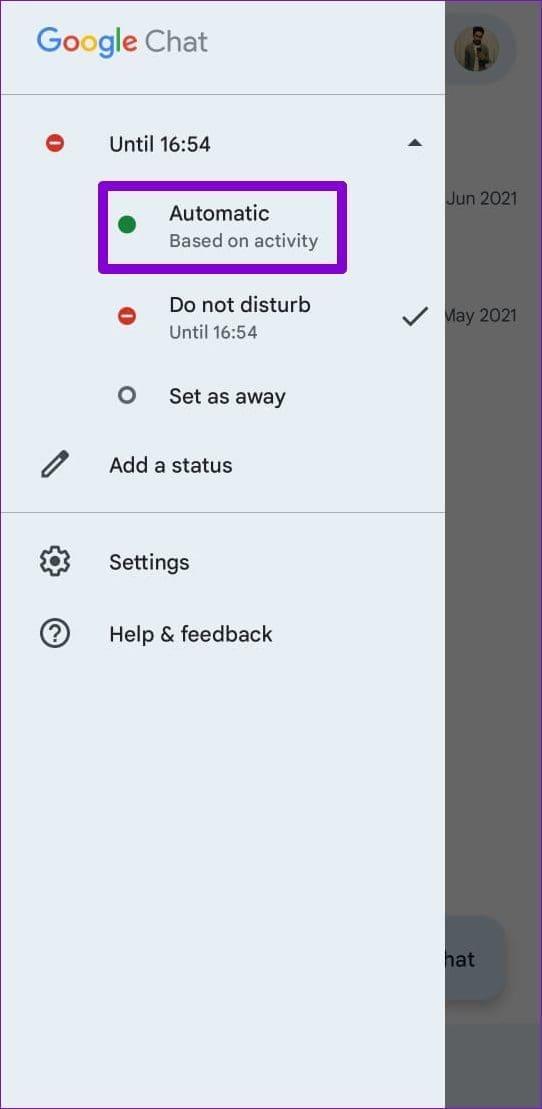
Si l'application Google Chat n'envoie pas de notifications pour un chat ou une conversation de groupe spécifique, vous avez peut-être désactivé les notifications pour celles-ci. Voici comment les réactiver.
Étape 1 : Dans l'application Google Chat, ouvrez le groupe ou l'espace de conversation pour lequel les notifications ne fonctionnent pas.
Étape 2 : Appuyez sur la petite flèche à côté de l'espace ou du nom du groupe en haut.
Étape 3 : Appuyez sur Notifications et sélectionnez Toujours notifier .
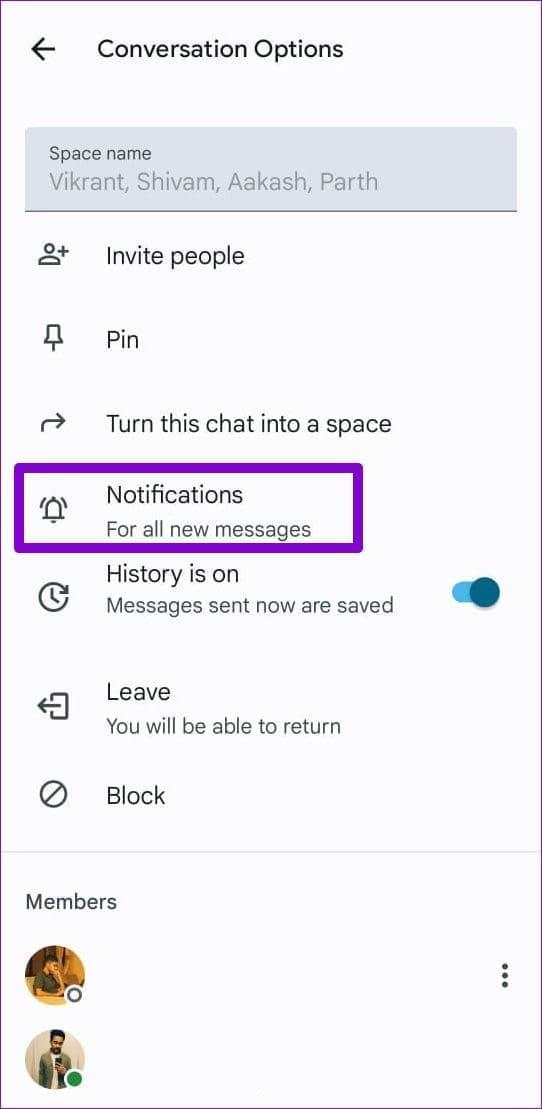
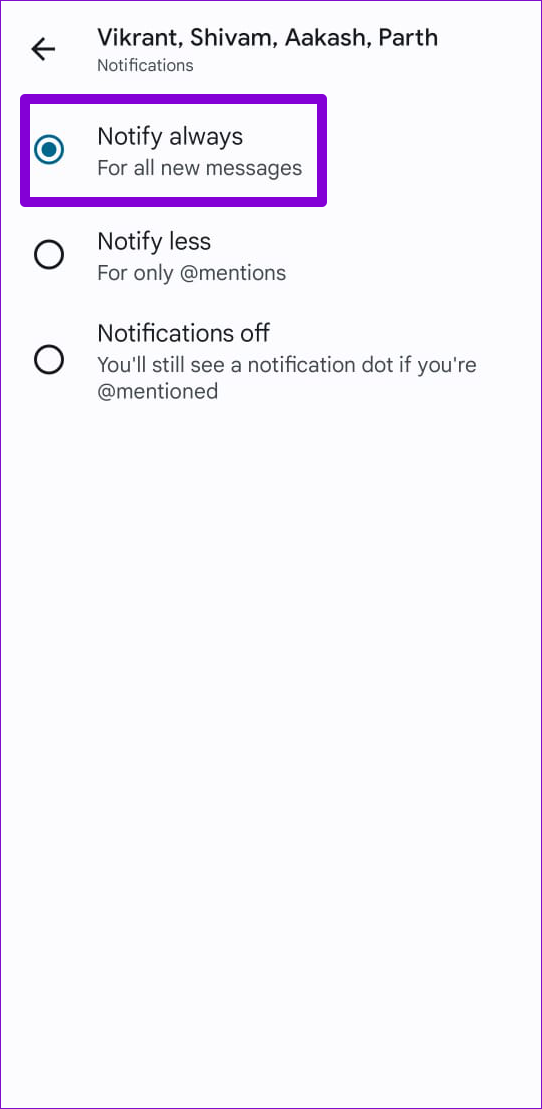
Étape 4 : De même, si vous manquez les notifications d'un contact particulier, appuyez sur la flèche à côté du nom en haut et activez la bascule Notifications .
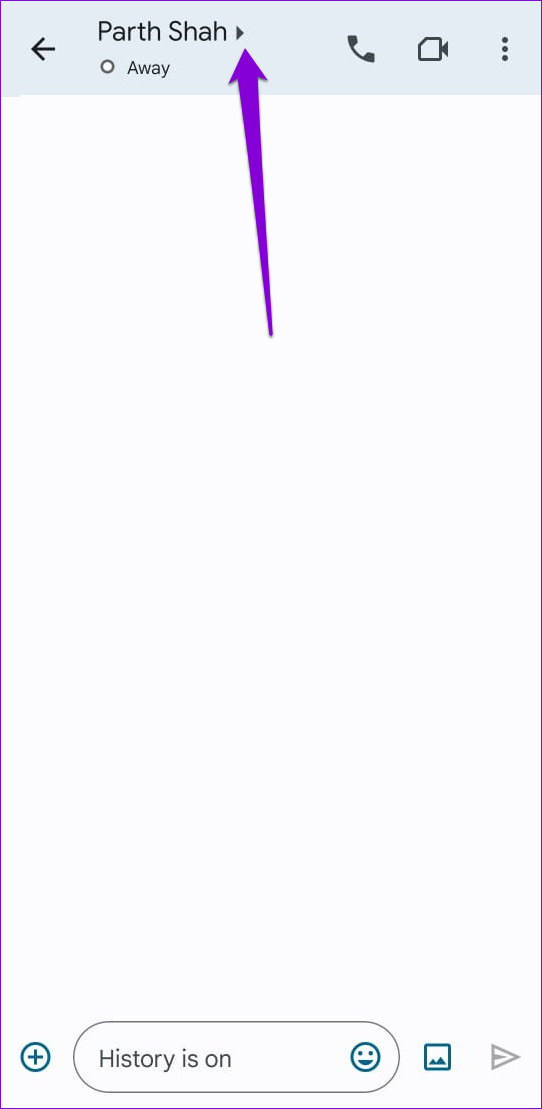

L'activation de l'actualisation de l'application en arrière-plan sur votre iPhone permet aux applications de synchroniser les données en arrière-plan et de vous envoyer des notifications en temps opportun. Toutefois, si vous avez désactivé l'actualisation de l'application en arrière-plan pour l'application Google Chat, les notifications risquent de ne pas fonctionner. Voici comment l'activer.
Étape 1 : Ouvrez l' application Paramètres et appuyez sur Général .
Étape 2 : Appuyez sur Actualiser l'application en arrière-plan et activez la bascule pour le chat .
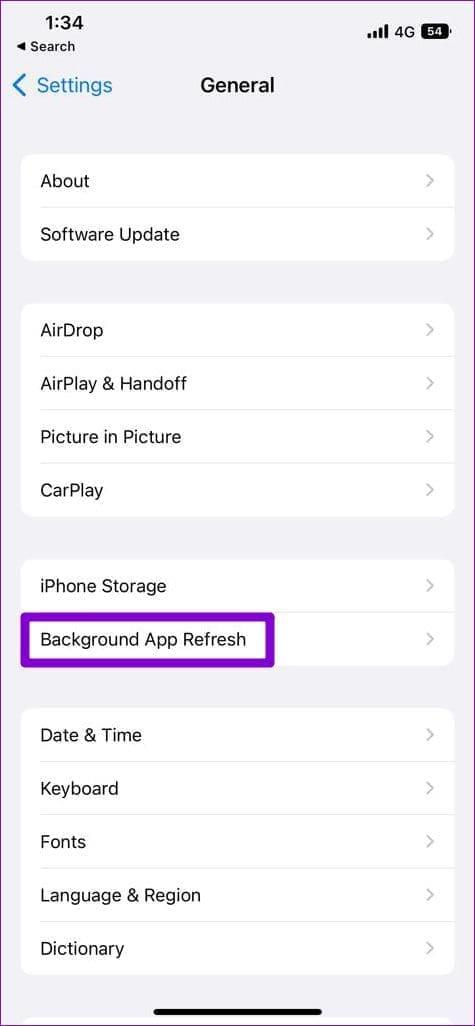

Google Chat peut également ne pas fonctionner ou envoyer des notifications si les données du cache de l'application sont corrompues. Vous pouvez essayer de vider les données du cache de l'application Google Chat pour voir si cela résout le problème.
Étape 1 : Appuyez longuement sur l' icône de l'application Google Chat et appuyez sur l' icône d'informations dans le menu.
Étape 2 : Accédez à Stockage et appuyez sur l’ option Effacer le cache .
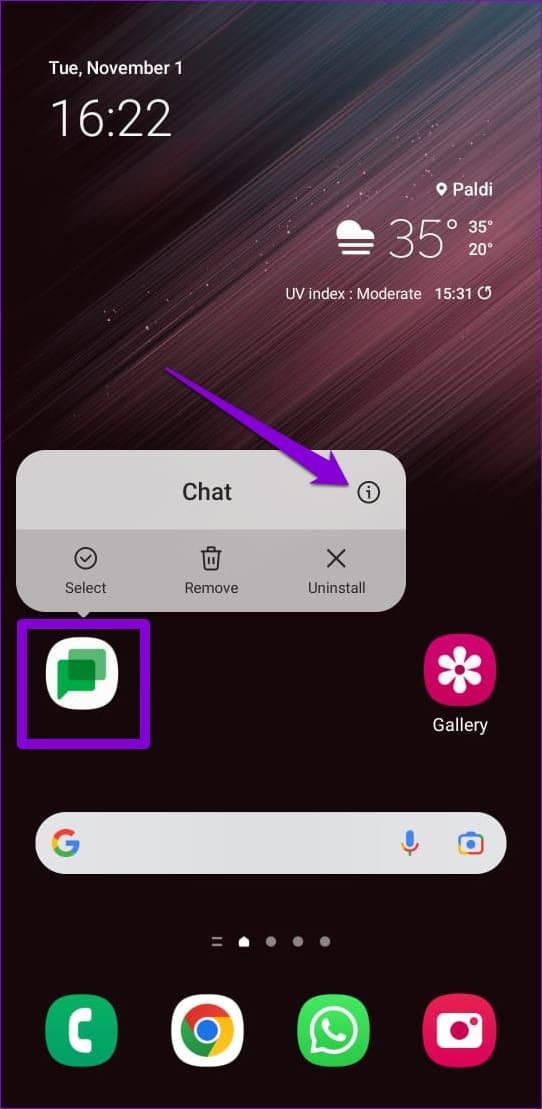
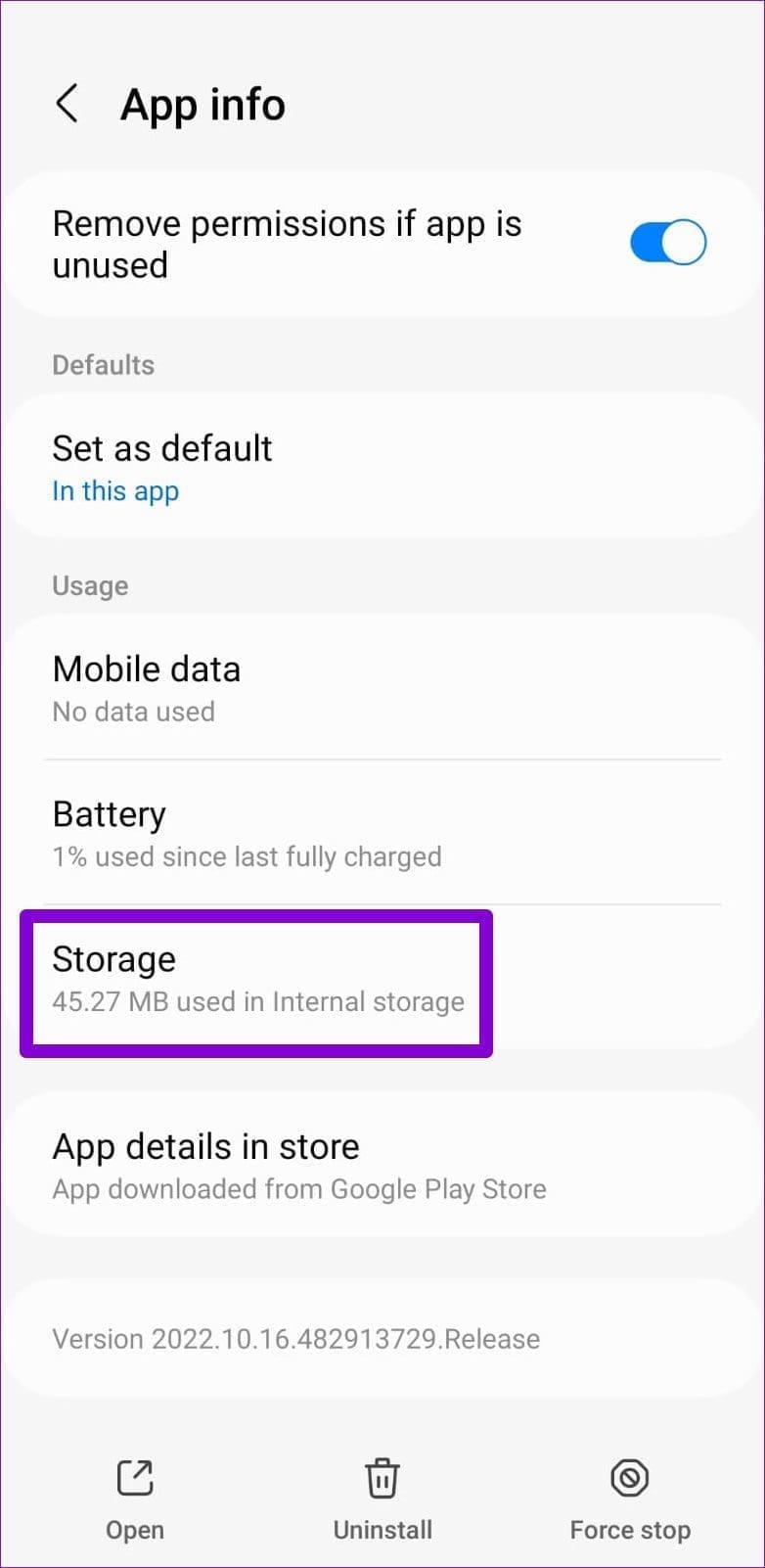
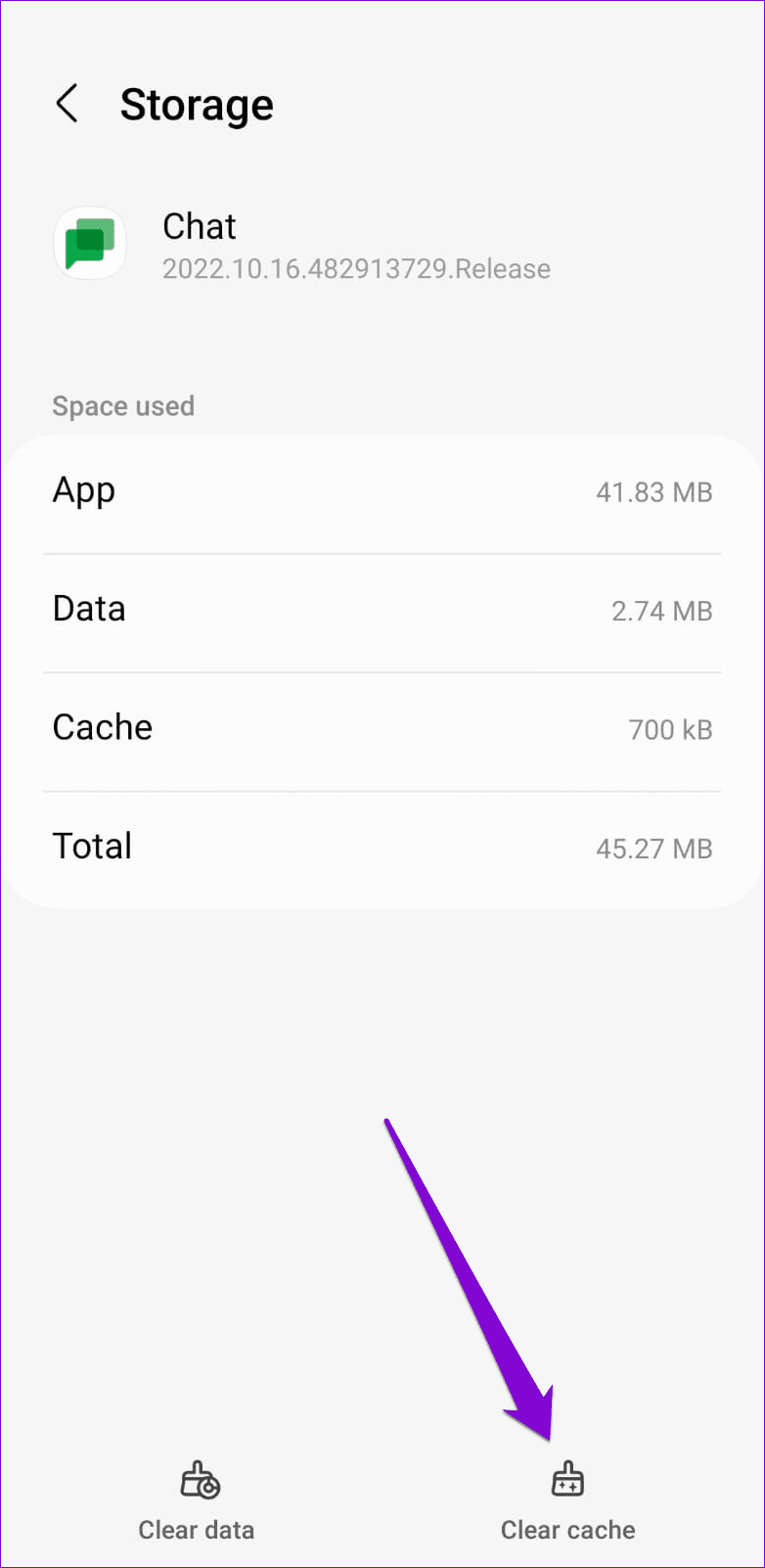
Vous êtes confronté au problème du logiciel AMD Adrenalin qui ne fonctionne pas ou ne s
Pour corriger l
Apprenez à maîtriser le chat Zoom, une fonctionnalité essentielle pour les visioconférences, avec nos conseils et astuces.
Découvrez notre examen approfondi de l
Découvrez comment récupérer votre Instagram après avoir été désactivé en suivant nos étapes claires et simples.
Découvrez comment savoir qui a consulté votre profil Instagram avec nos solutions pratiques. Sauvegardez votre vie privée tout en restant informé !
Apprenez à créer des GIF animés facilement avec votre Galaxy S22. Découvrez les méthodes intégrées et des applications pratiques pour enrichir votre expérience.
Découvrez comment changer la devise dans Google Maps en quelques étapes simples pour mieux planifier vos finances durant votre voyage.
Microsoft Teams s
Vous obtenez l








